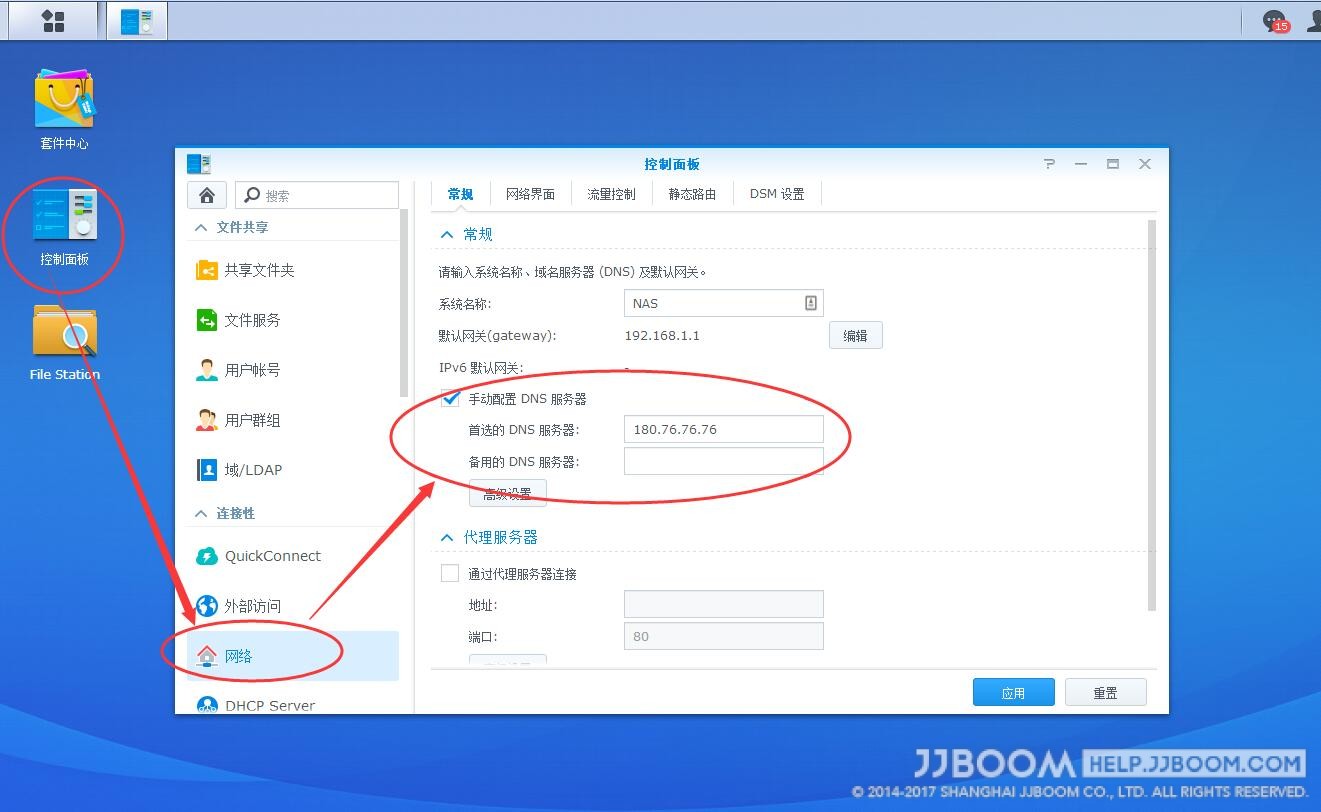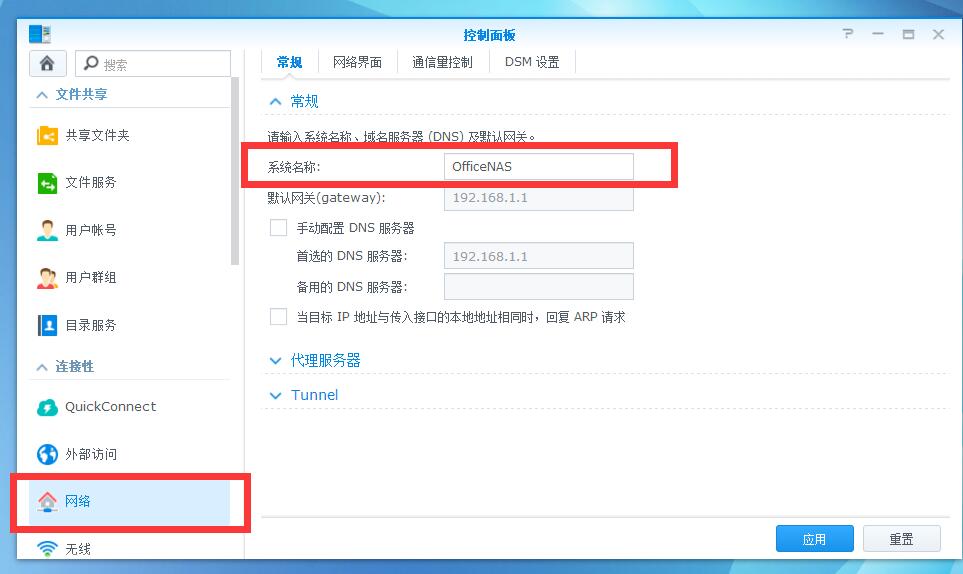推荐各位之前,先阅读群晖官方的常见问题
请到官网下载中心下载您需要的软件。
鉴于NAS的功能和机制,如果通过网页版或客户端访问直接删除NAS上的文件,默认是没有回收站的,因为NAS默认并不是这样访问的。如果您确实需要这样访问,建议您开启回收站功能,以免误删文件,至少还有一条后路,打开回收站的具体方法
近期群晖官方在向NAS推送DSM 6.1大更新,但貌似有个问题,就是自动升级后,NAS并没有自动重启以应用更新,如果您近期出现NAS无法访问之情况,请按以下操作:
1. 长按NAS正面的电源键,听到滴的一声后,松开,直到所有的灯熄灭 2. 再次长按NAS正面的电源键,直到灯开始亮,松开。 3. 等待NAS启动完成,发出滴的一声。 4. 再用你之前习惯的方式去访问NAS,或者是通过网页版的查找器查找,地址为find.synology.com
因为国内DNS污染的问题,有时会导致NAS无法连上群晖的Quickconnect,这时,我们建议大家修改NAS的网络设置,手工指定此DNS为NAS的DNS:180.76.76.76,或者请参考官方指导
请下载Synology Assistant查找助理,使用它来查找网络中的NAS。
Synology Assistant客户端及网页版均无法跨网关查找NAS,请确认NAS的IP与您所使用电脑的IP在同一个子网中(公司或学校的网络容易出现这种情况)
登录NAS之后,点击右上角的头像,在菜单中选择关机。也可以长按电源按钮,在Status状态指示灯开始闪后松开,听到哔的一声后,就关机了
请参考官方说明
1.如果NAS的某一个硬盘坏了,请不要紧张,只要不同时坏两块硬盘,数据不会丢。 2.请联系我们的旺旺客服,确认硬盘坏了,且在质保期内,我们会为您更新新硬盘。 3.新硬盘到手后,请依次执行以下操作
-
将NAS关机,可以通过登录界面关机,也可以长按NAS正面的电源按钮,直到听到滴的一声后松开,等所有灯熄灭。
-
将新硬盘装到NAS中,建议先观察一下内部SATA接口的位置,以免装错,具体可参考 从零开始自己安装
-
开机等待NAS启动完成(会有滴的一声),新硬盘安装后,第一次启动会很久,请耐心等待
-
听到滴的一声后,NAS启动完成,登录NAS的管理界面,找到磁盘空间管理员,左边点击“存储空间”,然后点上面的管理
-
在接下来的对话框中,选择修复,然后直接点下一步即可,默认的选项,即是把新硬盘加到已有的存储空间中。
-
添加完成后,NAS会自动对新硬盘进行检查,并把Raid数据恢复上去,请不用管它,这期间速度会略有影响,正常使用即可。
以上情况只适用于“无磁盘群组”且“只有一个存储空间”之情况,因为这是最正常的使用方法。如果您并不属于这种情况,请咨询我们的客服。
迅雷公司已取消所有外部设备的下载支持,详情请见这里
请按以下步骤操作:
-
确认NAS-控制面板-文件服务中的Windows文件共享已打开
-
确认Windows电脑和NAS连在同一个网络中
-
确认Windows电脑的工作组与NAS设置一致
-
右键点击Windows电脑右下角的网络图标,选择“网络和共享中心”
-
在左侧,选择高级网络设置
-
寻找标有(当前配置文件)的网络设置并展开
-
打开网络发现和文件共享
-
选择我的电脑-网络,在右侧的网络计算机列表中,顶部会弹出一个黄条,选择同意即可
以上方式为通过Windows网络协议访问,也可以通过IP(直接在我的电脑地址中输入双斜杠加IP地址的方式访问
也可以通过映射网络驱动器的方式访问NAS
请参考官方说明文档